În trecut, oamenilor le-a plăcut să colecteze DVD-uri Blu-ray pentru colecțiile lor și să le redea pe dispozitivele lor media portabile. Schimbarea este singurul lucru consistent de la playere media învechite la playere încorporate pe computere desktop, Mac și dispozitive mobile în lumea avansată în care trăim. Pentru a preveni ca DVD-urile să devină risipă, am dezvoltat o metodă de a le extrage și de a le converti. în ceva util. Dacă ați extras un film Blu-ray, fișierul M2TS va apărea pe hard diskul computerului. Datorită eficienței FLV în site-urile de streaming și compatibilității sale impresionante cu computerul, poate fi necesar să îl convertiți în FLV, un format video mai standard. În plus, puteți modifica și metadatele FLV după extragerea filmului Blu-ray. Între timp, uitați-vă la diferitele instrumente de conversie de pe web, care sunt pline de caracteristici distinctive.
Partea 1. Scurt rezumat despre M2TS și FLV
Prezentare generală a M2TS
M2TS este un format de fișier container Blu-ray și Advanced Video Coding High-Definition (AVCHD). Este un format unic de fișier video digital și film care include de obicei discuri Blu-ray pentru uz comercial. De asemenea, oferă conținut streaming prin internet.
Prezentare generală despre FLV
FLV este un container video compatibil cu Flash și este utilizat de mai multe site-uri web de streaming video și muzică online. Deși este vizualizat într-un browser de internet cu Adobe Flash Player, fișierele FLV sunt acceptate și de mulți alți jucători. Are un titlu în partea de sus. Oferă un format similar cu extensia flash folosită pentru a păstra date audio și video.
Partea 2. Cea mai bună metodă de utilizat pentru a converti M2TS în FLV pe Windows și Mac
AVaide Convertor video
The AVaide Convertor video este cea mai bună opțiune pentru a vă converti M2TS într-un fișier FLV. Nu este un convertor obișnuit; se convertește de 30 de ori mai rapid decât convertorul convențional pe care îl folosim. Include peste 300 de ieșiri video și audio de înaltă calitate. Nu este de mirare că are un milion de utilizatori. De asemenea, oferă o interfață de utilizator simplă. Nu ar trebui să vă îngrijorați dacă sunteți un utilizator pentru prima dată, deoarece programul oferă o interfață ușor de utilizat. Schimbați rata de biți, rata de cadre, rezoluția și calitatea audio a videoclipului înainte de a-l converti. Deci ce mai aștepți? Consultați pașii menționați mai jos pentru a încerca imediat acest instrument converti M2TS în FLV.
- Măriți viteza procedurii de conversie de 30 de ori.
- Creați videoclipuri atractive din punct de vedere vizual folosind editorul video încorporat și creatorul de colaje video.
- Oferă un creator GIF și 3D.
- Se convertește rapid și poate gestiona fișiere de orice dimensiune.
- Oferă un set de instrumente puternic.
Pasul 1Descărcați instrumentul de conversie
Dar mai întâi, trageți un browser și vizitați AVaide Convertor video pagina de pe Internet. Programul trebuie să fie instalat, configurat și rulat pe computer. Pentru a obține o descărcare rapidă, faceți clic pe butonul de mai sus.
Pasul 2Importați un fișier M2TS
Apoi, faceți clic pe Plus (+) pictograma din mijlocul ecranului pentru a începe încărcarea documentului.

Notă: Atingând opțiunea Adaugă folder, puteți importa întregul folder în program.
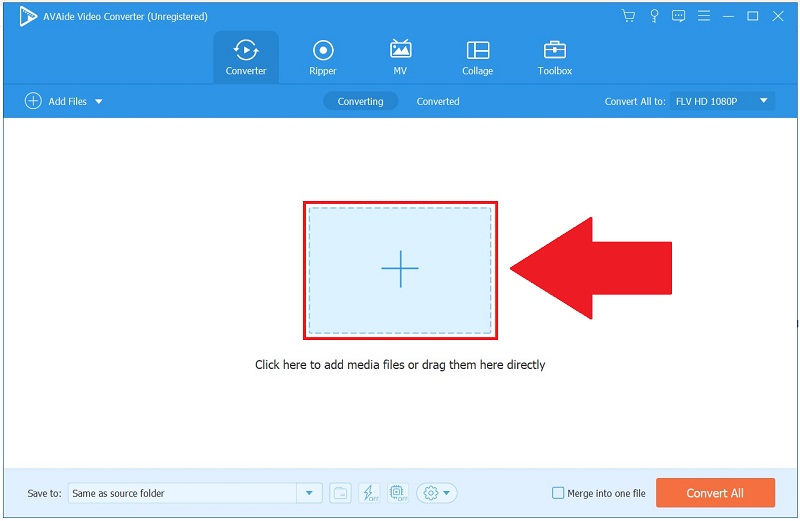
Pasul 3Alegeți FLV ca format preferat
Alegeți formatul de ieșire video selectând Convertiți totul în > Video> FLV ca format video.
- Pentru a modifica setările de ieșire, selectați Profil personalizat din meniul derulant. Modificați frecvența cadrelor, rata de biți, rezoluția, calitatea video și setările audio după cum este necesar.
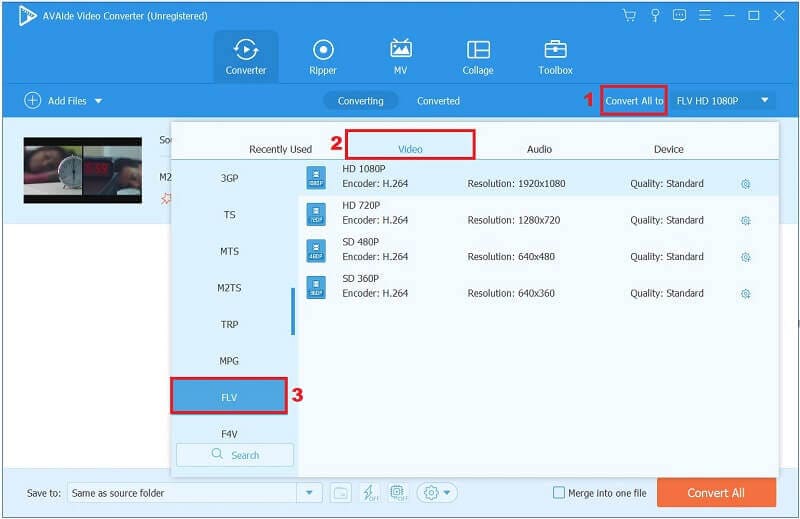
Pasul 4Adaugă subtitrare pe clip
După ce ați făcut modificări la opțiunile de ieșire video, veți fi dus înapoi la meniul principal. Cu butoanele drop-down de sub caseta de ieșire, puteți ajusta sunetul original și puteți adăuga subtitrări la videoclipul dvs.
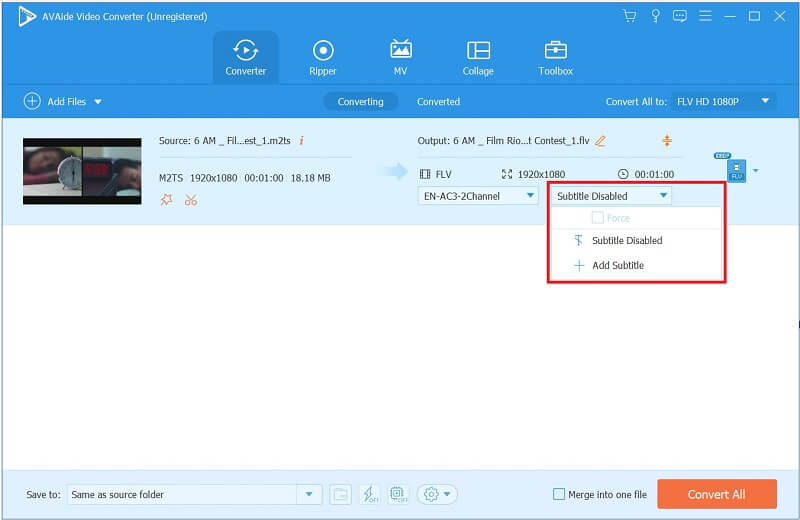
Pasul 5Convertiți instantaneu M2TS în FLV acum
După ce totul este setat, faceți clic pe Convertiți tot butonul din colțul din dreapta jos al interfeței și finalizați conversia cu succes.
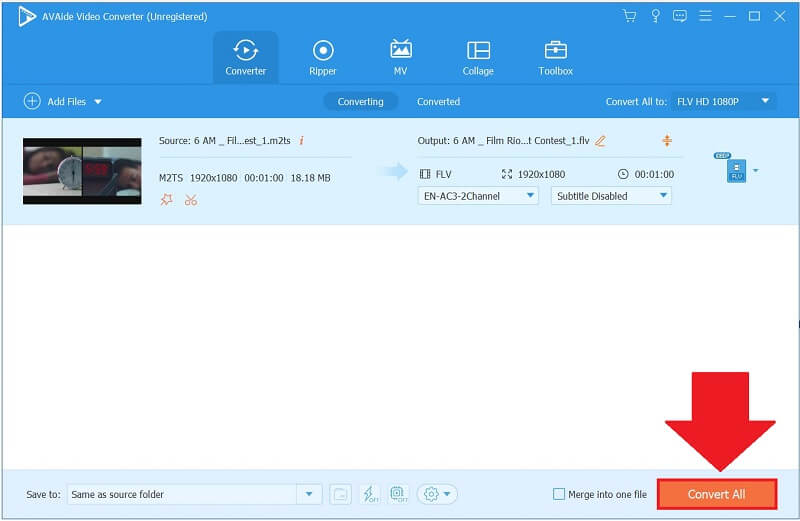
Pasul 6Aruncă o privire la clipul FLV
În cele din urmă, pentru a viziona un videoclip FLV recent convertit, selectați Convertit fila și Pliant pictograma din bara de instrumente.
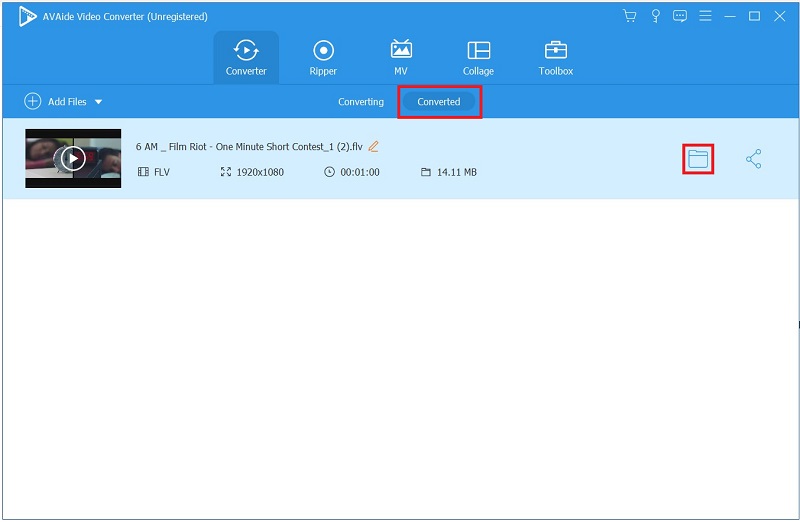
Partea 3. Sfat bonus! Alte metode de utilizat în conversia M2TS în FLV online
AVaide Free FLV Converter Online
Orice este posibil în zilele noastre, atâta timp cât aveți un browser și acces constant la internet. Unul dintre numeroasele lucruri pe care le puteți face pe Internet este convertirea rapidă a videoclipurilor. Dacă instalarea unui utilitar desktop pare consumatoare de timp, AVaide Free FLV Converter Online poate fi de ajutor. Acceptă peste 300 de formate video/audio și se transformă de 30 de ori mai rapid fără a sacrifica calitatea. Mai mult, deoarece este un instrument online, nu trebuie să instalați niciun software sau să creați alte conturi. Nu este incredibil? Consultați instrucțiunile de mai jos pentru converti M2TS în FLV cu acest program.
Pasul 1Adaptați Lansatorul
Pentru a începe descărcarea lansatorului, faceți clic pe ADĂUGAȚI FIȘIERELE DVS opțiunea din bara de instrumente.
Pasul 2Importați fișierul M2TS
După ce ați achiziționat lansatorul, va trebui să încărcați fișierele M2TS. Dacă doriți să importați mai multe fișiere, repetați procesul făcând clic pe ADĂUGAȚI FIȘIERELE DVS butonul a doua oară.
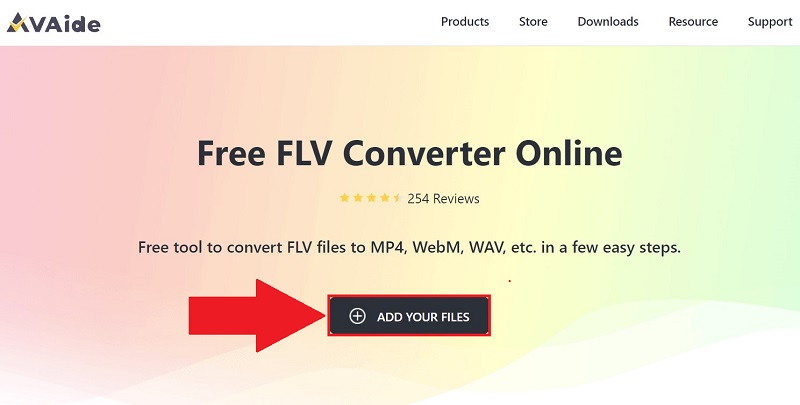
Pasul 3Presetați formatul video dorit
Selectați Prin apăsarea butonului Convert. Asigurați-vă că FLV formatul video este selectat ca format de ieșire video dorit din lista de formate video disponibile.
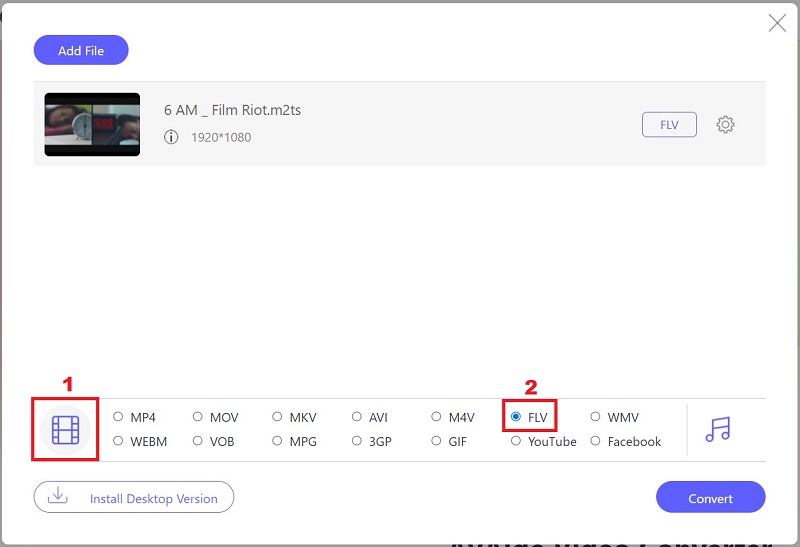
Pasul 4Inițiază conversia
Prin apăsarea butonului Convertit butonul, veți începe procesul de conversie.

Pasul 5Permiteți conversiei să se termine
În cele din urmă, va dura mai puțin de un minut pentru a finaliza procesul. Redați fișierul FLV apăsând pe folderul de destinație al fișierului.
Partea 4. Întrebări frecvente despre M2TS și FLV
Care este mai bun, M2TS sau MP4?
Mulți oameni sunt interesați să știe dacă calitatea unei înregistrări M2TS este comparabilă cu cea a unei înregistrări MP4. Nici fișierele MP4, nici M2TS nu au o diferență de calitate video. Deși există unele diferențe între fișierele M2TS și MP4, cea mai semnificativă diferență este că primul este plat, în timp ce al doilea are un index la începutul celui din urmă.
Care este mai exact diferența dintre MTS și M2TS?
Nu există o mare diferență funcțională între fișierele MTS și M2TS. Ambele sunt fișiere video de înaltă definiție conectate cu standardul de compresie video AVCHD. La redenumirea unei extensii de fișier M2TS cu o extensie de fișier MTS și invers, extensia de fișier nu este modificată în niciun fel.
Este posibil să redați fișiere M2TS pe un iPhone?
Pentru cei dintre voi care au un fișier M2TS pe care doriți să îl vizionați pe iPad sau iPhone, singura opțiune disponibilă este să vă convertiți fișierele într-un format compatibil cu iPad sau iPhone. AVaide Video Converter este cel mai eficient convertor iPad/iPhone disponibil. Poate accepta și scoate videoclipuri în mai mult de 300 de formate diferite.
Postarea de astăzi v-a oferit diverse soluții online și offline converti M2TS în FLV în mod corespunzător. Depinde de preferința dvs. ce instrument alegeți, dar voi folosi AVaide Convertor video, pe care îl pot folosi chiar și atunci când nu există o conexiune online. Acum este momentul să descărcați și să testați acest instrument acum.
Setul dvs. complet de instrumente video care acceptă peste 350 de formate pentru conversie la calitate fără pierderi.



 Descărcare sigură
Descărcare sigură


